Odtwarzanie nagrań muzycznych na komputerze z jakością dźwięku odtwarzacza (funkcja USB-DAC)
Możesz słuchać nagrań muzycznych przechowywanych na komputerze przez odtwarzacz bez przesyłania plików do odtwarzacza. Ponieważ ustawienia jakości dźwięku odtwarzacza dotyczą również dźwięku na wyjściu, muzyka z komputera może być odtwarzana z jakością dźwięku odtwarzacza.
Następujące programy są zgodne z funkcją USB-DAC. Są one zalecane do użytku z odtwarzaczem.
- Windows: Music Center for PC
- Mac: Hi-Res Audio Player for Mac
Uwaga
- Gdy funkcja USB-DAC jest włączona, odtwarzacz może być używany tylko jako urządzenie USB-DAC. Aby korzystać z odtwarzacza jako odtwarzacza muzyki, należy wyłączyć funkcję USB-DAC.
- Nie można przesłać plików muzycznych, gdy funkcja USB-DAC jest włączona.
- Zainstaluj na komputerze zgodną aplikację USB-DAC.
- Windows:
- Music Center for PC: W celu zainstalowania aplikacji odwiedź witrynę pomocy technicznej. (https://www.sony.net/smc4pc/) Zapoznaj się z odpowiednią częścią w [Powiązany temat].
- Sony Audio USB Driver for Windows: Przejdź na stronę pomocy technicznej klienta, aby zainstalować Sony Audio USB Driver for Windows. Postępuj zgodnie z instrukcjami wyświetlanymi na ekranie.
- Mac:
Hi-Res Audio Player for Mac: W celu zainstalowania aplikacji odwiedź witrynę pomocy technicznej klienta. Postępuj zgodnie z instrukcjami wyświetlanymi na ekranie.
- Windows:
-
Na komputerze należy skonfigurować ustawienia dla USB-DAC.
Szczegółowe informacje na temat ustawień można znaleźć w następujących miejscach.
- Windows: Informacje pomocy online dla programu Music Center for PC
- Mac: Informacje pomocy online dla Hi-Res Audio Player na stronie pomocy technicznej klienta.
-
Na ekranie biblioteki w odtwarzaczu dotknij
 .
. -
Gdy wyświetlany jest komunikat, dotknij [OK].
-
Podłącz odtwarzacz do komputera przez USB.
Głośność można regulować na ekranie [USB DAC].
Aby powrócić do funkcji odtwarzania muzyki
Dotknij  w lewym górnym rogu ekranu.
w lewym górnym rogu ekranu.
Gdy wyświetlany jest komunikat, dotknij [OK].
Wskazówka
-
Jeśli nie chcesz, aby odtwarzacz ładował się, gdy jest podłączony do komputera, usuń zaznaczenie z pola [Ładuj ten odtwarzacz z podłączonego urządzenia.]. Dotknij opcji menu w następującej kolejności.
 – [Ustawienia] – [Ustawienia USB DAC] ([Ustawienia funkcji]) – [Ładuj ten odtwarzacz z podłączonego urządzenia.].
– [Ustawienia] – [Ustawienia USB DAC] ([Ustawienia funkcji]) – [Ładuj ten odtwarzacz z podłączonego urządzenia.].Jeżeli jednak port USB komputera jest ustawiony na stałe zasilanie podłączonego urządzenia, komputer może nadal ładować odtwarzacz.
Uwaga
-
Podczas gdy funkcja USB-DAC jest aktywna, następujące funkcje są wyłączone.
- Funkcja usuwania szumów
- Tryb dźwięków otoczenia
- Nie można odtwarzać dźwięku bezprzewodowo, gdy funkcja USB-DAC jest aktywna.
-
Funkcja USB-DAC jest przeznaczona wyłącznie do słuchania muzyki. Odtwarzacz przetwarza sygnały audio przed rozpoczęciem odtwarzania. W związku z tym dźwięk w odtwarzaczu jest nieznacznie opóźniony w porównaniu z komputerem. Oznacza to, że nie można zsynchronizować obrazu i dźwięku w przypadku korzystania z funkcji USB-DAC w następujących celach:
- Odtwarzanie plików wideo
- Granie w gry
Używaj funkcji USB-DAC tylko do słuchania muzyki.

W związku z aktualizacją danych technicznych produktu, treść Przewodnika pomocniczego może ulec zmianie bez powiadomienia.
Niniejszy Przewodnik pomocniczy został przetłumaczony z wykorzystaniem tłumaczenia maszynowego.